
Diagram áthelyezése, átméretezése és forgatása a Mac Numbers alkalmazásában
Diagram áthelyezése
Kattintson a diagramra, majd helyezze át a diagramot elhúzással (ne a szegélyen található fehér négyzeteket húzza el).
Húzás közben sárga segédvonalak segítik a diagram igazítását a munkalapon található egyéb objektumokhoz.
Ha a segédvonalak nem láthatóak, bekapcsolhatja őket. Válassza a Numbers > Beállítások menüpontot (a képernyő felső részén található Numbers menüből), majd kattintson a Vonalzók elemre, és válassza ki a megjeleníteni kívánt segédvonalakat.
Diagram átméretezése
Kattintson a diagramra.
Tegye a következők valamelyikét:
A diagram mélységének vagy szélességének módosítása: A diagram mélységének módosításához húzza el a diagram felső vagy alsó szélének közepén található fehér négyzetet. A diagram szélességének módosításához a diagram jobb vagy bal szélének közepén található fehér négyzetet húzza el.
Mindkét dimenzió átméretezése egyszerre: Húzza el a diagram egyik sarkában található fehér négyzetet. A diagram arányainak megőrzéséhez tartsa lenyomva a Shift billentyűt, és húzza el a négyzetet.
Diagram beállítása adott méretre: A Formátum
 oldalsávon kattintson az Elrendezés elemre. Az oldalsáv Méret szakaszában írjon be értékeket a Szélesség és Magasság mezőkbe, vagy kattintson a mezők melletti nyilakra a konkrét méretek megadásához.
oldalsávon kattintson az Elrendezés elemre. Az oldalsáv Méret szakaszában írjon be értékeket a Szélesség és Magasság mezőkbe, vagy kattintson a mezők melletti nyilakra a konkrét méretek megadásához.
3D-s-, radar-, kör- vagy fánkdiagram elforgatása:
A diagram szögének és tájolásának beállításához elforgathatja a 3D-s-, radar-, kör- vagy fánkdiagramokat. Előfordulhat például, hogy a diagram tetejére vagy aljára helyezve szeretne kiemelni bizonyos adatokat.
3D-s diagram elforgatása: Kattintson a diagramra, majd húzza el a
 vezérlőt.
vezérlőt.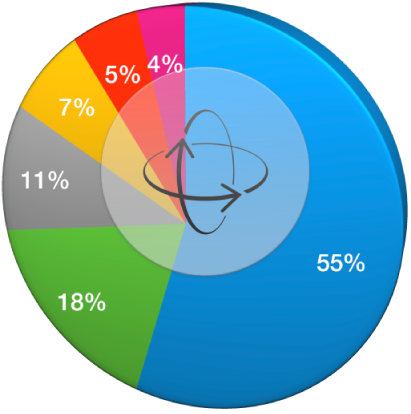
Radardiagram elforgatása: Kattintson a diagramra, majd a Formátum
 oldalsávon kattintson a Diagramok lapra. A Radardiagram részen húzza el a Forgatási szög mellett található kereket, vagy írjon be egy szögértéket a szomszédos mezőbe a diagram elforgatási szögének megadásához.
oldalsávon kattintson a Diagramok lapra. A Radardiagram részen húzza el a Forgatási szög mellett található kereket, vagy írjon be egy szögértéket a szomszédos mezőbe a diagram elforgatási szögének megadásához.Egy kördiagram elforgatása: Kattintson a diagramra, majd a Formátum
 oldalsávon kattintson a Cikkelyek lapra. Húzza el a Forgatási szög mellett található kereket, vagy írjon be egy szögértéket a szomszédos mezőbe a diagram elforgatási szögének megadásához.
oldalsávon kattintson a Cikkelyek lapra. Húzza el a Forgatási szög mellett található kereket, vagy írjon be egy szögértéket a szomszédos mezőbe a diagram elforgatási szögének megadásához.Egy fánkdiagram elforgatása: Kattintson a diagramra, majd a Formátum
 oldalsávon kattintson a Szegmensek lapra. Húzza el a Forgatási szög mellett található kereket, vagy írjon be egy szögértéket a szomszédos mezőbe a diagram elforgatási szögének megadásához.
oldalsávon kattintson a Szegmensek lapra. Húzza el a Forgatási szög mellett található kereket, vagy írjon be egy szögértéket a szomszédos mezőbe a diagram elforgatási szögének megadásához.
Ha egy 3D diagram nem rendelkezik forgatásvezérlővel, előfordulhat, hogy zárolva van. A diagram forgatásához először fel kell oldania a zárolást.